
Pokud pracujete se soubory PDF programově, možná budete muset v určitých případech provést převod PDF na obrázek. Chcete-li například generovat miniatury, vkládat stránky PDF do aplikace a tak dále. Pro přesné vykreslení obsahu v PDF je však zapotřebí vysoce kvalitní převod PDF na obrázek. Abychom toho dosáhli, tento článek ukazuje, jak převést PDF na obrázky v Python. S pomocí ukázek kódu se naučíte, jak převést PDF do JPG a PDF do [PNG](https://docs.fileformat.com /image/png/) obrázky.
- Python PDF to Image Converter
- Převést PDF na JPG v Python
- Převeďte PDF do PNG v Python
- Zdarma online převodník PDF na obrázek
Python PDF to Image Converter
Pro převod souborů PDF do obrazových formátů, tedy JPG a PNG, použijeme Aspose.PDF for Python. Jedná se o knihovnu Python s bohatými funkcemi pro vytváření, manipulaci a převod souborů PDF. Knihovna poskytuje vysoce kvalitní vykreslování stránek PDF do obrázků.
K instalaci knihovny z [PyPI] můžete použít následující příkaz pip (https://pypi.org/project/aspose-pdf/).
pip install aspose-pdf
Převeďte PDF na JPG v Python
Níže jsou uvedeny kroky pro převod stránek v PDF na obrázky JPG v Python.
- Vytvořte instanci třídy Document pro načtení souboru PDF.
- Definujte rozlišení výstupních obrázků pomocí třídy Resolution.
- Vytvořte instanci třídy JpegDevice a přiřaďte jí objekt Resolution.
- Procházejte stránky v souboru PDF a v každé iteraci proveďte následující kroky:
- Vytvořte stream pro soubor obrázku.
- Převeďte stránku na obrázek a uložte ji do streamu pomocí metody JpegDevice.process().
- Zavřete stream.
Následující ukázka kódu ukazuje, jak převést soubor PDF na obrázky JPG v Python.
import aspose.pdf as ap
input_pdf = DIR_INPUT + "many_pages.pdf"
output_pdf = DIR_OUTPUT + "convert_pdf_to_jpeg"
# Otevřete dokument PDF
document = ap.Document(input_pdf)
# Vytvořit objekt rozlišení
resolution = ap.devices.Resolution(300)
device = ap.devices.JpegDevice(resolution)
for i in range(0, len(document.pages)):
# Vytvořte soubor pro uložení
imageStream = io.FileIO(
output_pdf + "_page_" + str(i + 1) + "_out.jpeg", "x"
)
# Převeďte konkrétní stránku a uložte obrázek do streamu
device.process(document.pages[i + 1], imageStream)
imageStream.close()
Převeďte PDF do PNG v Python
Podobně jako u převodu PDF na JPG můžete každou stránku v PDF převést do PNG. Jediný rozdíl je v tom, že při vytváření datového proudu souboru bude přípona souboru obrázku .png.
Následující ukázka kódu ukazuje, jak převést PDF do PNG v Python.
import aspose.pdf as ap
input_pdf = DIR_INPUT + "sample.pdf"
output_pdf = DIR_OUTPUT + "convert_pdf_to_png"
# Otevřete dokument PDF
document = ap.Document(input_pdf)
# Vytvořit objekt rozlišení
resolution = ap.devices.Resolution(300)
device = ap.devices.PngDevice(resolution)
for i in range(0, len(document.pages)):
# Vytvořte soubor pro uložení
imageStream = io.FileIO(
output_pdf + "_page_" + str(i + 1) + "_out.png", 'x'
)
# Převeďte konkrétní stránku a uložte obrázek do streamu
device.process(document.pages[i + 1], imageStream)
imageStream.close()
Online převodník PDF na obrázek
Pokud chcete vyzkoušet funkci převodu PDF na obrázek Aspose.PDF nebo potřebujete převést PDF na obrázky online, použijte náš Online PDF to Image Converter. To vám umožní převést tolik souborů PDF, kolik chcete, do obrazových formátů zcela zdarma.
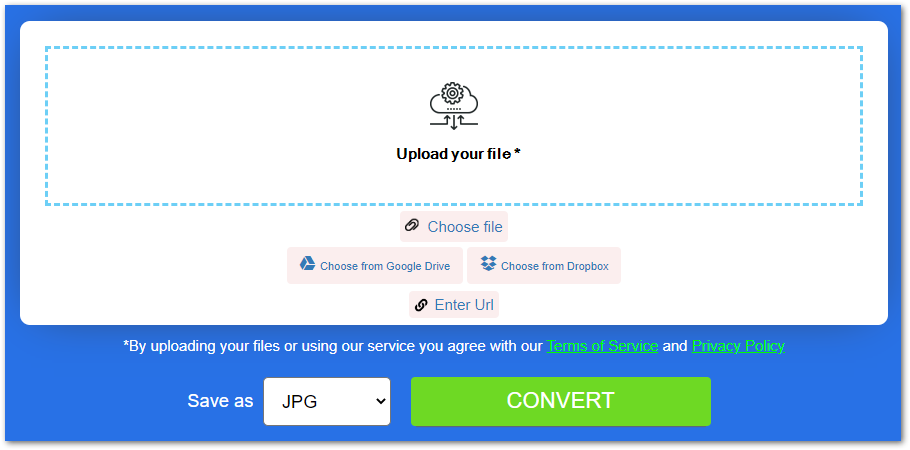
Zdarma Python PDF to Image Converter
Můžete získat bezplatnou licenci pro převod souborů PDF do obrazových formátů bez omezení hodnocení.
Prozkoumejte Python PDF Library
Můžete se dozvědět více o naší Python PDF knihovně pomocí dokumentace. Můžete nám také sdělit své dotazy prostřednictvím našeho fóra.
Závěr
V tomto článku jste se naučili, jak převést soubory PDF na obrázky v Python. Viděli jste, jak převést stránky v souboru PDF na obrázky JPG nebo PNG. Kromě toho jsme vám poskytli náš online převodník PDF na obrázek, který můžete používat bez jakýchkoli omezení.